Pivot Animator es una aplicación sencilla y gratuita con la cual podrás crear pequeñas animaciones con figuras de palos. Podrás hacer pequeñas secuencias con uno o más personajes, y crear historias muy divertidas como una pelea entre varios personajes o una escena de baile psicodélico. Gracias a la flexibilidad de los personajes, el techo de la creación lo pone tu ingenio.
La aplicación es muy personalizable. Podrás agregar un fondo, crear la cantidad de personajes que quieras, incorporar elementos, añadir animaciones ya predefinidas y exportar la animación final en GIF, AVI o bien fotograma por fotograma en formato imagen.
- En la parte izquierda de Pivot Animator de la interfaz encontrarás todas las herramientas para realizar la animación. En la parte superior un pequeño menú y, en el centro de la aplicación, el área de trabajo.Lo primero que tienes que hacer antes de empezar es otorgarle el tamaño que quieras al área de trabajo que será el tamaño de salida de vídeo. Esto lo encontraras en el menú superior, “Editar”, “Opciones”.
- En la figura de palo con forma humanoide encontraras varios puntos rojos, moviendo los puntos rojos con el ratón moverás la figura a la posición que quieras. Pinchando con el ratón en el punto naranja que se encuentra en la cintura de la figura y sin soltar el ratón moverás la figura libremente por el cuadro.
- Para crear una nueva figura pinchas en “Añadir Figura” y luego la separas con la original desde el punto naranja. Podrás crear las figuras que quieras.
Crear animaciones
- Crear animaciones con Pivot Animator es realmente fácil, para hacerlo más sencillo imagínate que cada movimiento que hacemos es un cuadro de una cinta fílmica (o una línea de tiempo).
- Lo primero que tienes que hacer es darle a la figura o las figuras una posición inicial, una vez que lo tienes hecho pinchas en “Añadir Frame” y observaras como en la parte superior se va creando la animación cuadro por cuadro, podrás realizas los cuadros que quieras para crear la animación que estás haciendo.
- En la parte izquierda de la interfaz encontrarás “Opciones” con estas herramientas podrás duplicar la figura y su movimiento, achicar o agrandar el personaje para dar la sensación de acercamiento o alejamiento a cámara, cambiarle el color y editar la figura de forma personalizada entre otras opciones.
- En las herramientas también encontraras un pequeño reproductor con el cual podrás ir viendo la animación y manipular la velocidad, bajando la velocidad de cuadros por segundo la animación ira más lenta.
Una vez terminada la animación la puedes exportar en (.gif, .avi o imágenes) y ya la tienes lista. Y si la quieres hacerla aun más divertida puedes agregarle sonido y demás efectos en Sony Vegas (Link al resumen de tutos de Vegas) para dejar la animación más genial y profesional.








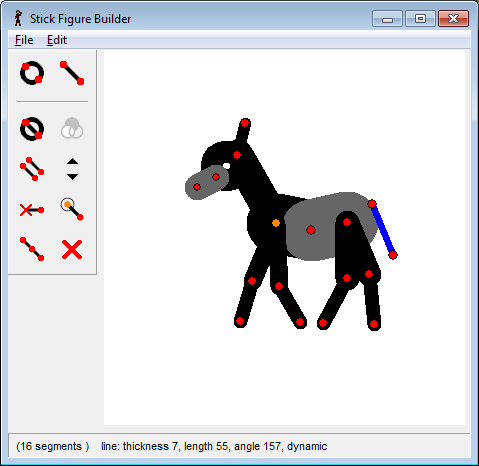


Interesante, pero algo tedioso hacer el cuadro a cuadro. Sería genial que soportara interpolación de movimientos, como en flash.
#1 Yo he usado similares y van bien, pero como bien dices es muuuy tedioso.
si mi memoria no me falla creo que este tema lo vi en neoteo hace como 3 o 4 años atras.